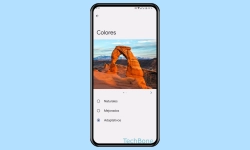Android - Usar el Modo Always On Display
A continuación explicamos qué es el Modo Always On Display y qué hace realmente.
Escrito por Denny Krull · Última actualización el
Con la Pantalla Siempre Activa (Always On Display), se muestra información como la hora y las notificaciones en la pantalla apagada de un smartphone Android. Este artículo explica cómo activar, configurar y ajustar la Pantalla Siempre Activa.
Desde que Samsung empezó a incorporar pantallas AMOLED, también existe el modo Always On Displays. El término inglés, que significa "Pantalla Siempre Activa", está en todo mundo. Es posible que muchos usuarios hayan oído o leído el término antes, pero ¿qué es una Pantalla Siempre Activa? Como sugiere la traducción, es una función que se muestra permanentemente diferentes estados o información en la pantalla. La función muestra información como la hora actual, la fecha, el nivel de batería o notificaciones (normalmente sólo iconos de la aplicación correspondiente). Sin embargo, Always On Display sólo lo tienen dispositivos móviles con pantalla OLED, porque sólo con las pantallas OLED puede iluminar (encender) los píxeles individuales. De lo contrario, se iluminaría toda la pantalla, lo que agotaría la batería en pocas horas.
Ventajas de Always On Display
Ahora, por supuesto, uno se pregunta qué ventajas tiene una Pantalla Siempre Activa (Always on Display). Las ventajas, y también los inconvenientes, difieren según el modelo de smartphone. Con Android puro (Stock), no hay tantas opciones de configuración como, por ejemplo, en los móviles Samsung o Xiaomi. Pero incluso en Android, la ventaja es que se muestra permanentemente información como la hora, lo que ahorra al usuario tener que encender la pantalla manualmente. En los smartphones Google Pixel, por ejemplo, también se puede activar la información de música, con la que se muestran en la Pantalla Siempre Activa las pistas de la música reproducida en el entorno.
Activar/Desactivar
Por supuesto, se puede activar o desactivar la Pantalla Siempre Activa en cualquier dispositivo móvil compatible. En móviles con Stock Android, sin embargo, hay que buscar un poco más en los ajustes de lo que uno podría pensar, porque no hay una función general.
Además, el nombre de la función "Mostrar siempre información y hora" no es exactamente lo que describe la Pantalla Siempre Activa. Por tanto, el modo AOD puede encontrarse en los ajustes de pantalla de bloqueo.
Preguntas más frecuentes (FAQ)
¿Qué es Always On Display?
El modo Always On Display en un smartphone es una pantalla que siempre está activa y proporciona información como la hora o notificaciones. Esta información se muestra permanentemente en la pantalla, independientemente de si el teléfono móvil está en modo inactivo o no.
¿Qué móviles tienen Pantalla Siempre Activa?
El requisito previo para Always On Display es una pantalla OLED, pero esto no es garantía de que también esté disponible la función de la pantalla siempre activa. Al comprar un móvil nuevo, la característica OLED (AMOLED) es una indicación de que también está disponible Always On Display.
¿Qué significa AOD?
La abreviatura AOD significa Always On Display. Es una función de los teléfonos móviles (Android) para poder mostrar información permanentemente en la pantalla.
¿Always On Display consume más batería?
No existe un valor exacto para el consumo de batería de una pantalla siempre activa. Samsung afirma que el modo Always On Display activo requiere aproximadamente un 1 % más de batería por hora que un smartphone comparable sin Always On Display. En cualquier caso, sin embargo, el consumo es muy bajo.